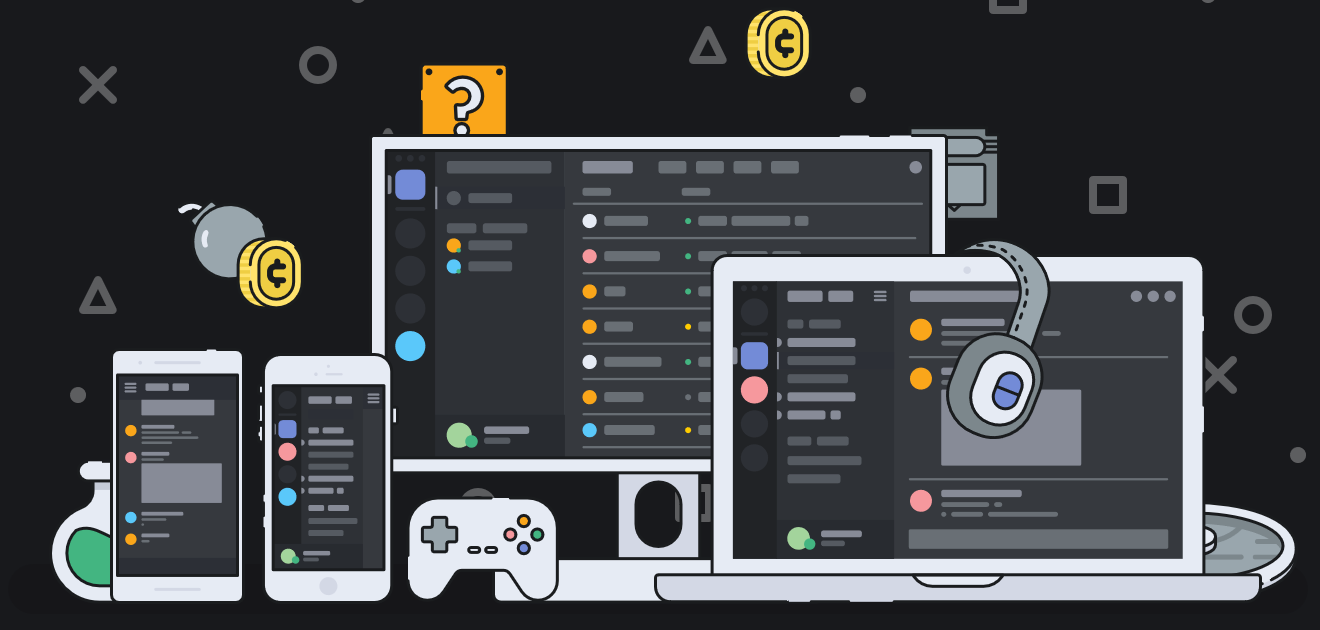どうも、室井です。
みなさんは友達と通話しながらゲームをするときボイスチャットを利用しますか?
昔はボイスチャットなら Skype のイメージが強かったのですが、
Discord に移行する人たちが増えています。
Discord は Skype よりも軽くてUIが見やすく、機能も豊富なボイスチャットソフトです。
知名度が上がってきたことで、相手に Discord は使ってないから Skype にしてくれなんて言われることも減りました。
むしろ未だに Skype 使っている人の方が稀です。
PCゲーマーは Discord か TeamSpeak3 の2択でしょう。
Discordが便利すぎて Skype にさよならバイバイした人も多いはずです。
Discord よりラグが少ないというメリットはありますが、サーバーを建てるのにポート開放が必要など導入の敷居が高いです。この記事では取扱いません。
それでは Discord の導入方法と基本的な使い方を解説していきます。
目次
Discord の導入
Discord にはブラウザ版とクライアント版があります。
ブラウザ版はアカウントを作成しなくても一時的に使うことができます。
クライアント版の方が動作が安定しているので、そちらの利用を推奨します。
ブラウザ版を使う
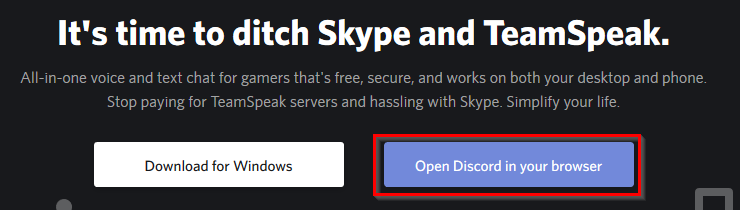
公式サイトにアクセスして、右側の「Open Discord in your browser」をクリックします。
ちなみに「It’s time to ditch Skype and TeamSpeak.」は和訳すると「SkypeとTeamSpeakを捨てる時です。」という意味です。
公式がそういうこと書いちゃっていいんですかね?
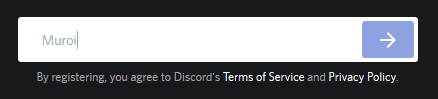
ユーザー名は後から変更できます。
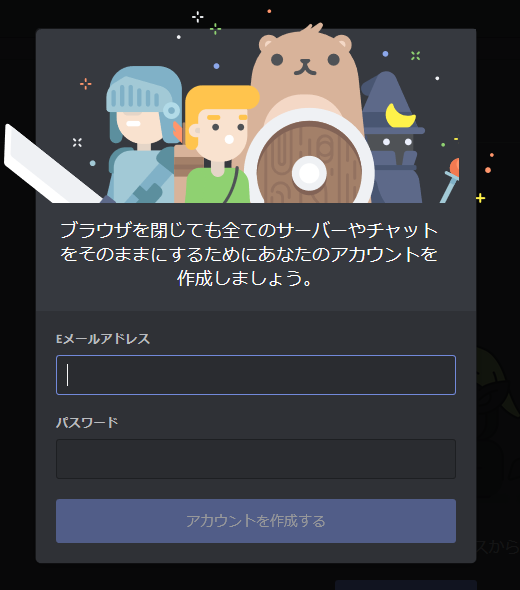
アカウントを作成しておくことをおすすめします。
作成しないとログアウトした時点でデータが消えてしまいます。
アカウントの作成は無料です。
クライアント版を使う
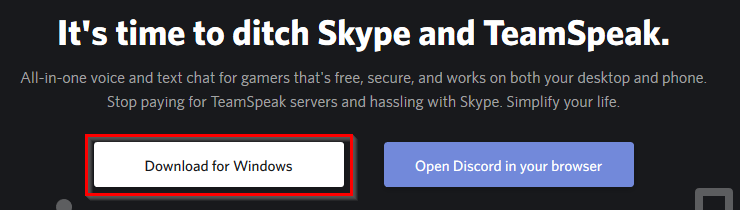
Windows版は公式サイトにアクセスして、左側の「Download for Windows」からダウンロードできます。

Mac/Android/iOS/Linux版は上のタブから「Download」をクリックするとダウンロードリンクが現れます。
Discord の使い方
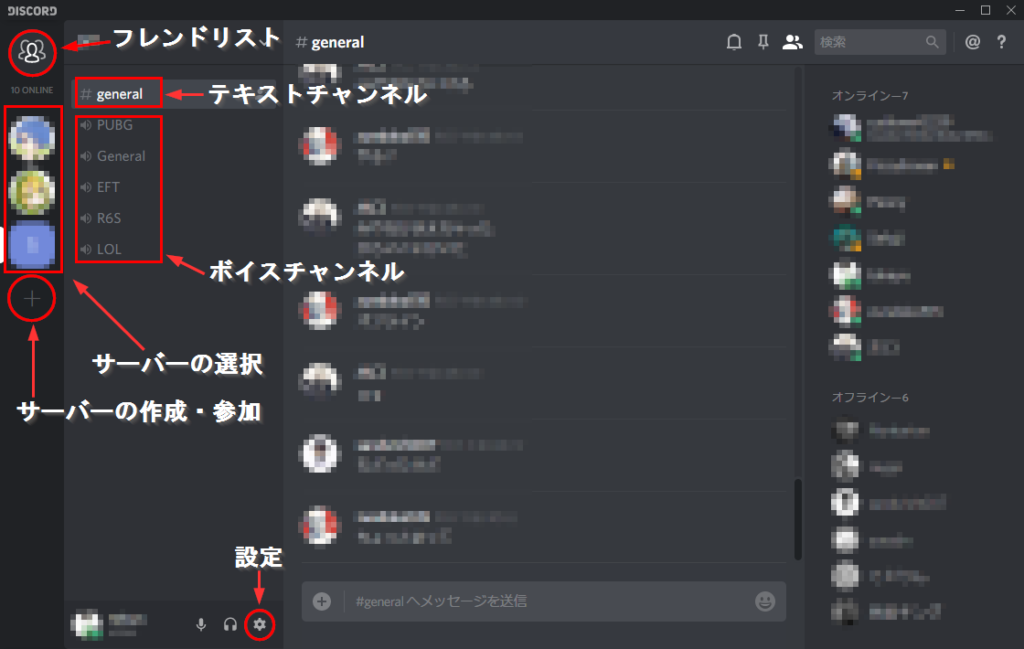
Discordの画面はこのように構成されています。
話したいサーバーを選択して、その中のボイスチャンネルに入ると同じチャンネルにいる人と通話できます。
上の例ではPUBG/EFT/R6S/LOL用に部屋を分けて、一緒にゲームをする人で集まれるようにしています。
最初はサーバーが存在していないので、サーバーを作成するか参加しましょう。
サーバーに参加する方法は、ブラウザに招待リンクを張り付けるだけなので割愛します。
サーバーを作成する
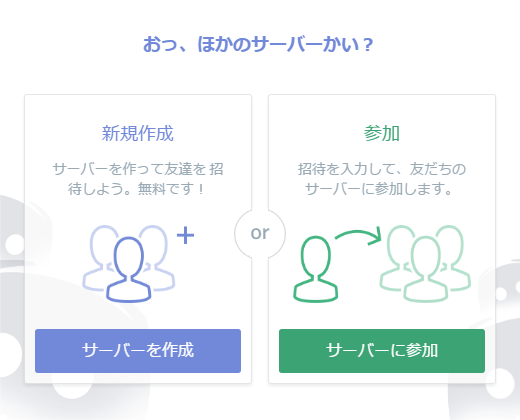
+ボタンを押すとサーバーを作成するか参加するか聞かれます。
サーバーの作成を選択してください。
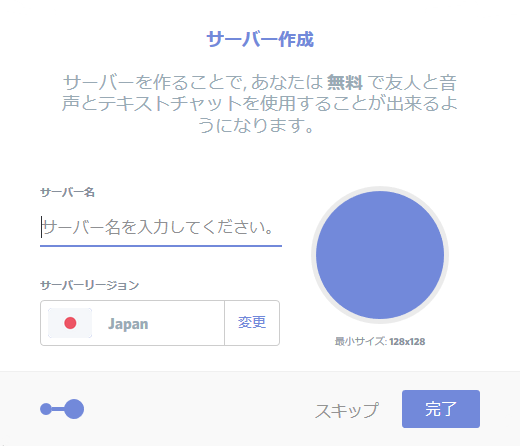
サーバーリージョンは日本のままにしておいてください。
サーバーに招待する(招待リンク)
サーバーを作成したら友達をサーバーに入れてあげましょう。
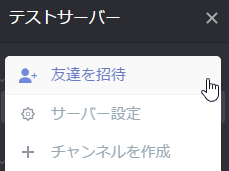
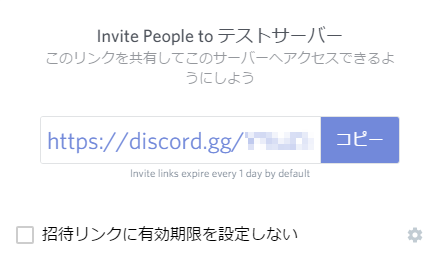
初期設定ではリンクの有効期限は1日になっています。
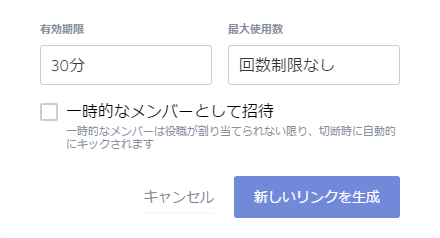
例えばPUBGのイベントを開催するために先着順で参加者100人を集める場合、最大使用数を100に設定すればいいでしょう。
サーバーに招待する(フレンド)
招待したい人と既にフレンドになっている場合は、フレンドリストから招待することもできます。

招待したいフレンドにカーソルを合わせて右クリックします。
「サーバーに招待」にカーソルを合わせて招待したいサーバーを選択します。
この方法を使うと自分が管理者ではないサーバーにも招待することができます。
フレンドを追加する
フレンドとはDMやボイスチャットをすることができます。
また、アップデートで画面共有もできるようになりました。
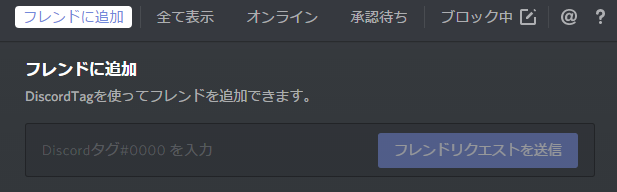
フレンドを追加するには、「フレンドに追加」で「ユーザー名#タグ」で検索します。
タグとはアカウント作成時に自動で割り振られる4ケタの番号です。
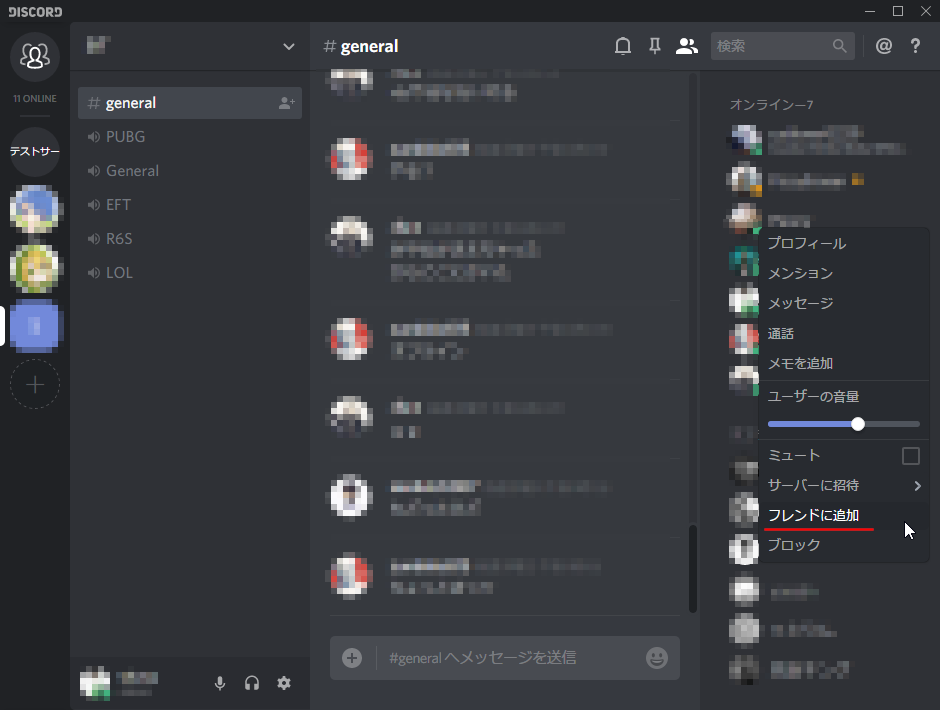
サーバーのメンバー一覧からフレンドに追加することもできます。
追加したい人を右クリックして「フレンドに追加」を選択します。
友達のたくさんいるサーバーに入れてもらってからフレンド申請を飛ばすと楽でしょう。
以上、Discord の導入方法と基本的な使い方でした。
この記事の内容さえ押さえておけば通話は問題なくできると思います。
Discord には寝落ちした人を別のチャンネルに飛ばす機能や画面共有、ボイスチャンネルにいる人をゲーム画面にオーバーレイで表示する機能などもあります。
が、すべて紹介するのは大変なのでそれらの方法は別の記事で紹介予定です。